Como aplicar papéis de parede diferentes em cada tela inicial do Android

Por que ter papéis de parede diferentes importa
Personalização é uma das vantagens do Android. Papéis de parede distintos por tela permitem que você crie zonas visuais: uma tela para widgets, outra para apps usados com frequência, outra para fotos de família. Isso melhora rapidez de acesso e a estética do dispositivo.
Importante: nem todos os launchers ou versões do Android permitem a mesma integração — alguns exigem que você configure o app como papel de parede ao vivo ou que ative permissões específicas.
Aplicativos testados e por que usá-los
- FiveWallpapers: amplo controle de edição, transições, gatilhos e suporte a número de telas customizável. Bom para quem quer personalização avançada.
- Multiple Picture Wallpaper: direto ao ponto, leve, roda como papel de parede ao vivo; ideal para quem quer simplicidade.
A seguir há instruções passo a passo para cada app, além de alternativas, checklist, testes e soluções para problemas comuns.
FiveWallpapers
FiveWallpapers é um app com recursos para definir imagens diferentes por página da tela inicial. Ele permite escolher imagens da galeria, da câmera ou de uma pasta inteira. Suporta ajustes como brilho, contraste, corte, rotação e efeitos de transição. Também permite troca automática ou por gestos.

Como usar FiveWallpapers
- Baixe o app no seu dispositivo Android a partir do Google Play.
- Abra o app e conceda as permissões solicitadas (acesso a arquivos/fotos e permissão para definir papel de parede).
- Toque em Definir plano de fundo.
- Escolha Tela inicial ou Tela inicial e tela de bloqueio. Para este guia selecione Tela inicial.
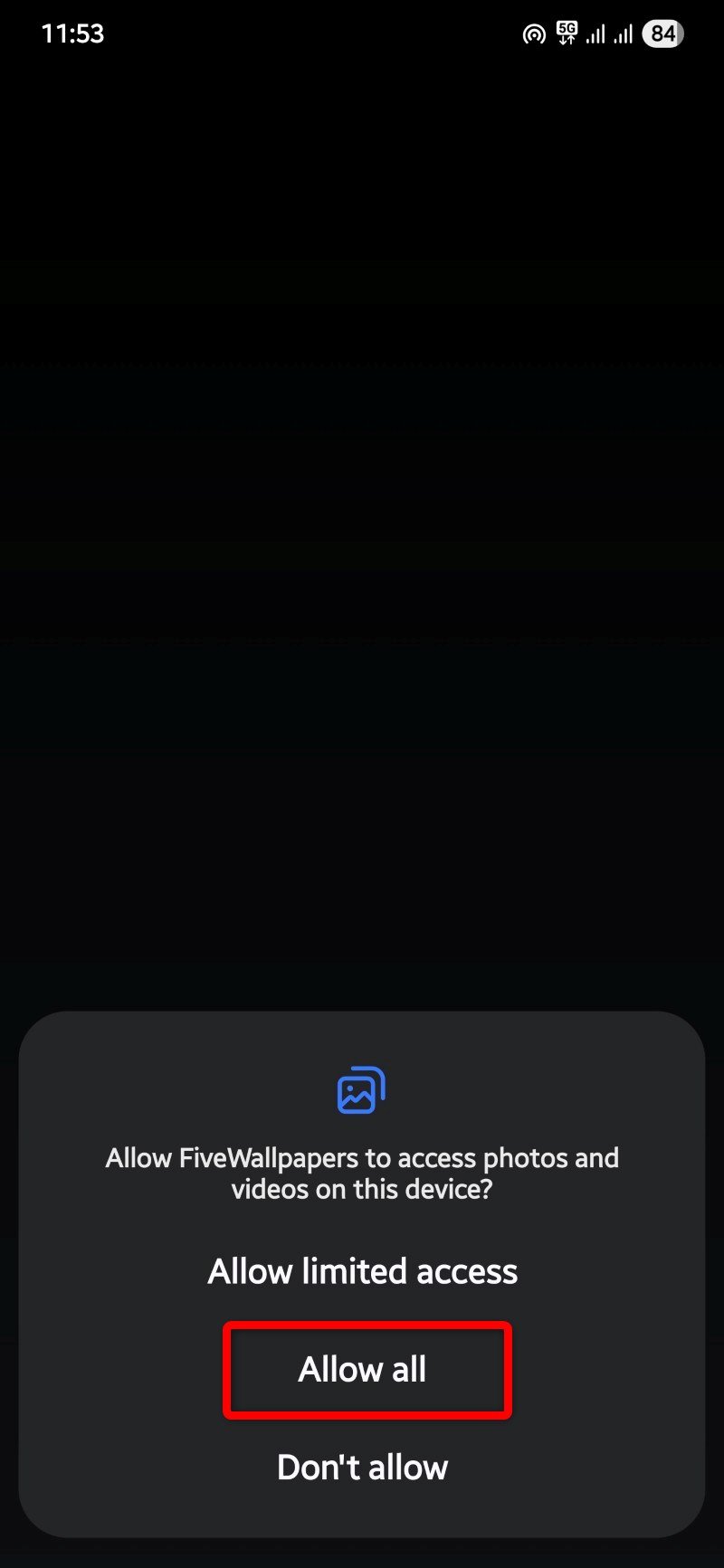
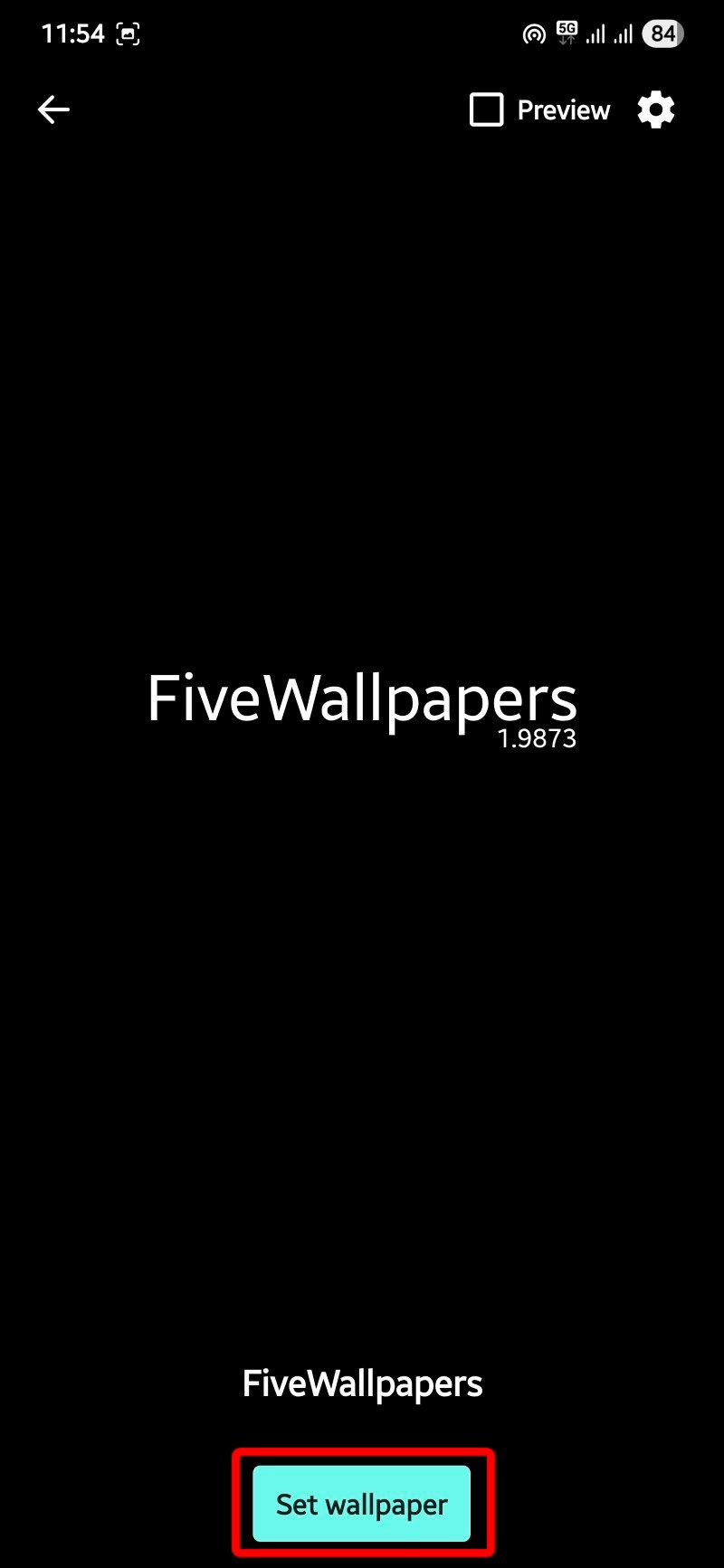
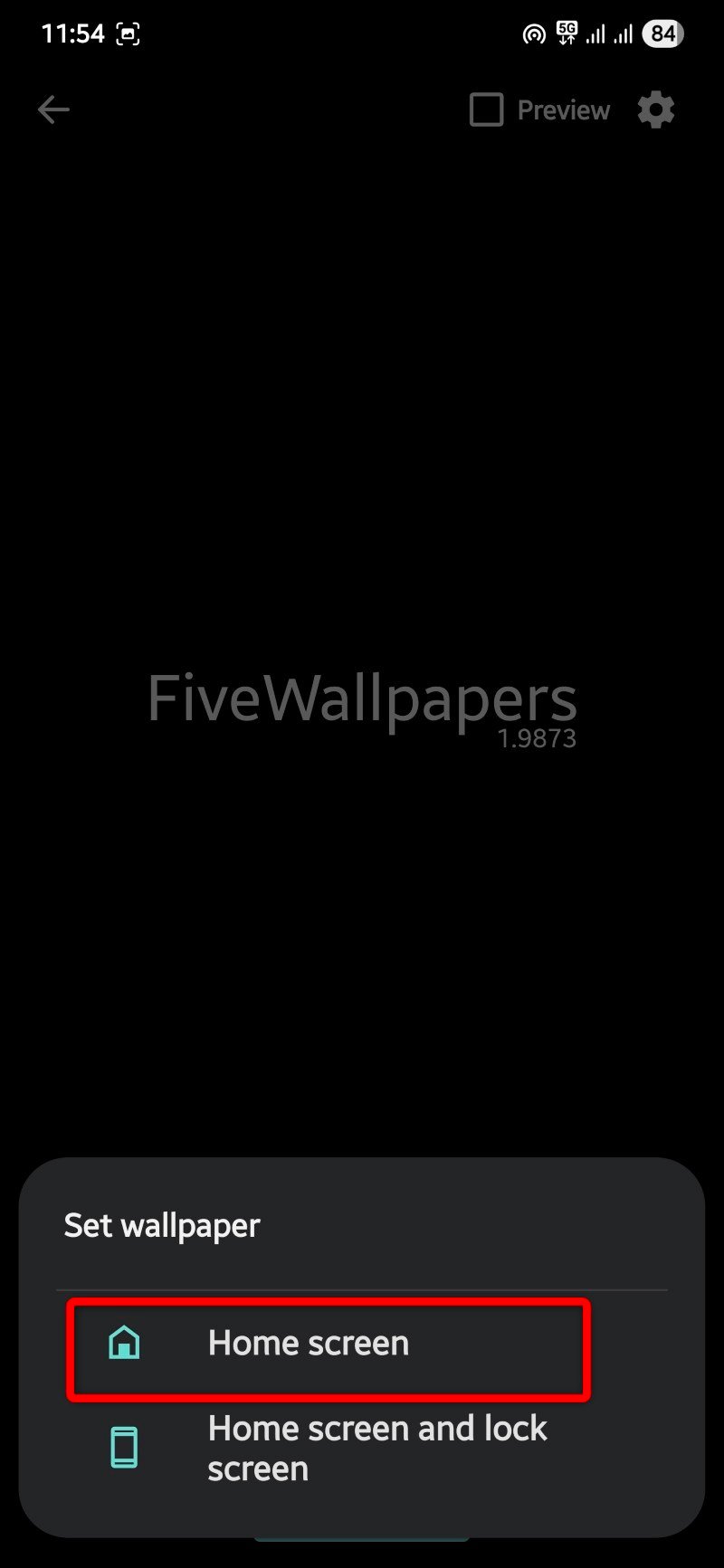
- Toque em Número de áreas de trabalho para selecionar quantas telas iniciais o app deve gerenciar. Em alguns dispositivos o número é detectado automaticamente.
- Toque nas imagens no topo para selecionar a imagem de cada tela.
- Para editar uma imagem, pressione longamente sobre ela: é possível ajustar cores, brilho, contraste, cortar e endireitar.
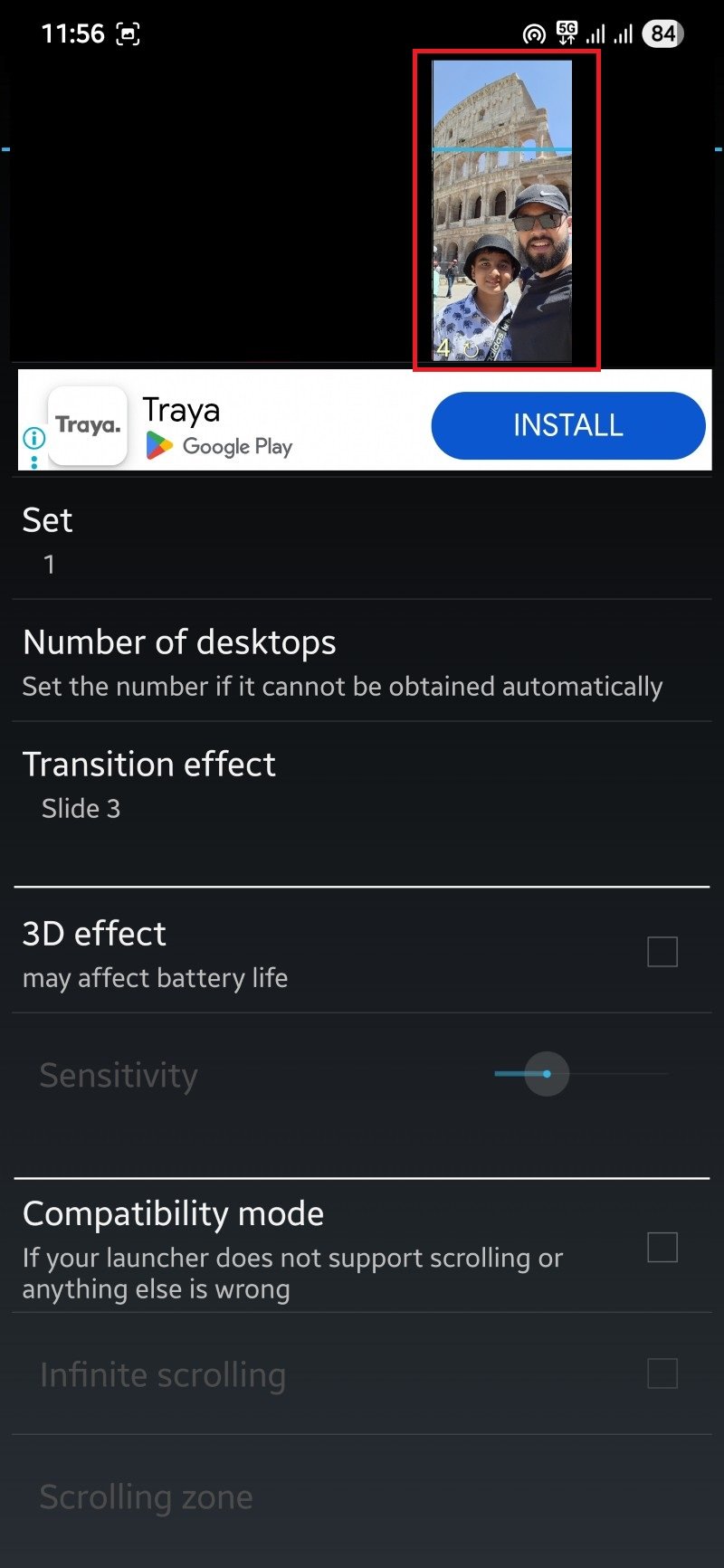
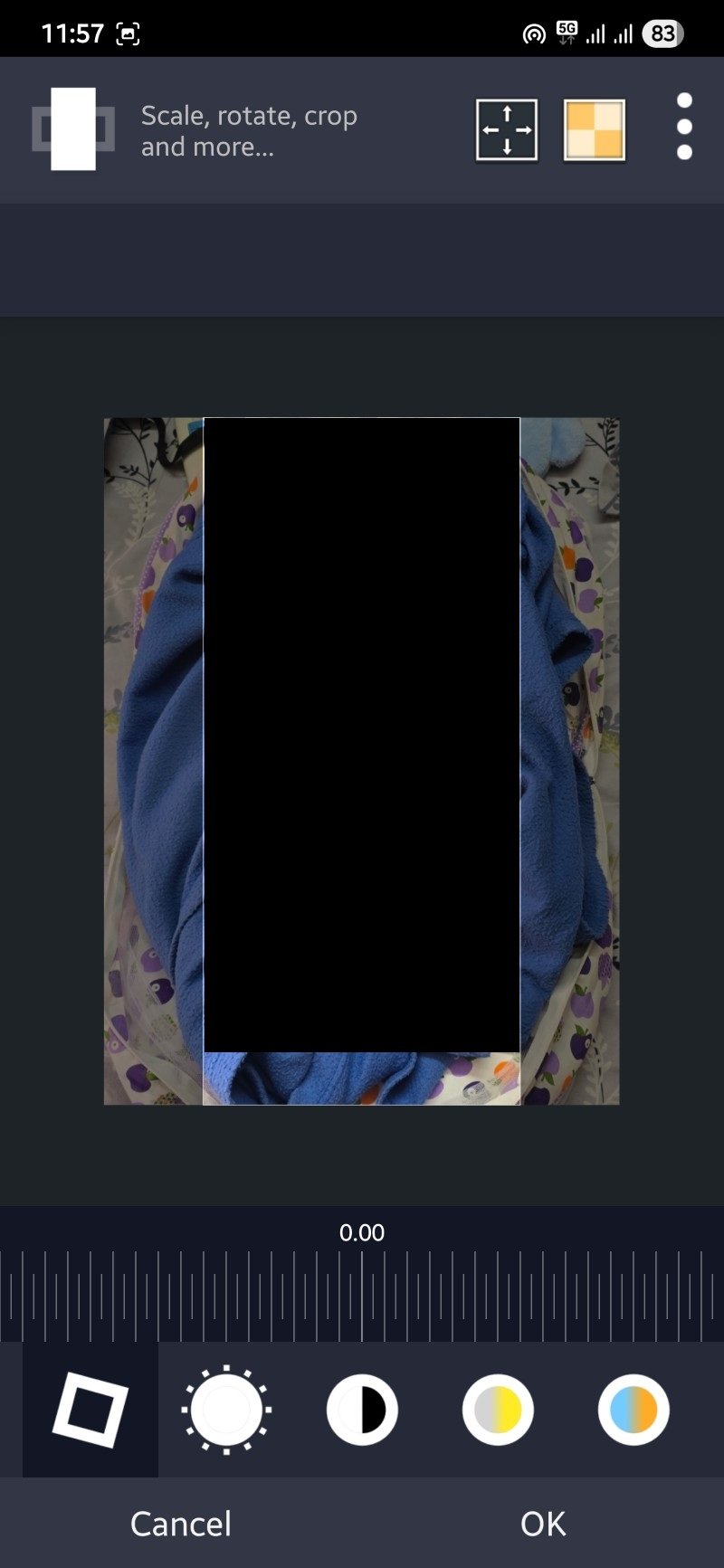
- Outras opções importantes dentro das configurações:
- Efeito de transição: aplica animação entre papéis de parede.
- Modo de compatibilidade: para launchers que não suportam rolagem.
- Troca automática: altera o papel de parede em intervalos definidos.
- Duplo toque para trocar: alterna papéis de parede ao tocar duas vezes.
- Agitar para trocar: muda ao sacudir o aparelho.
- Posição padrão: preencher ou ajustar à tela.
- Qualidade da imagem: mais qualidade usa mais memória.
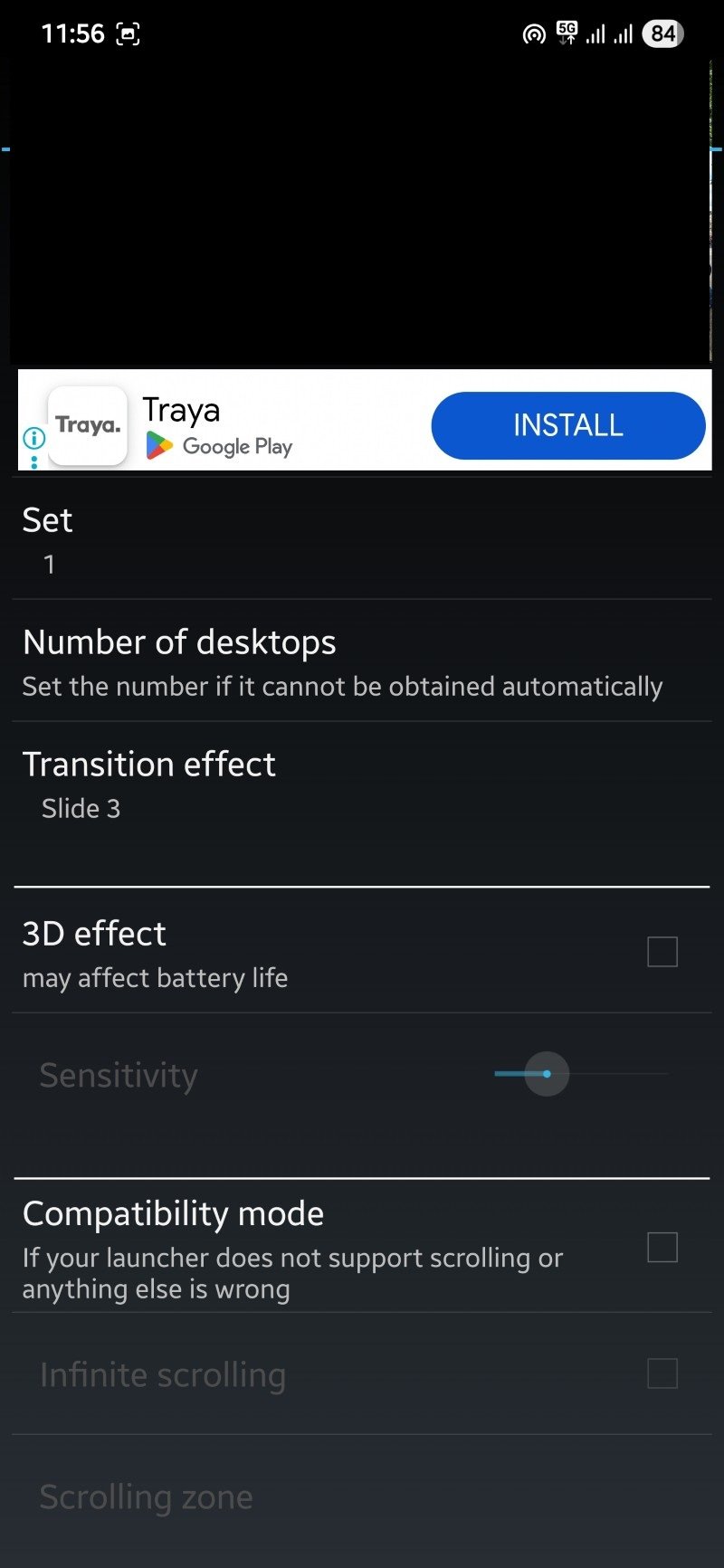
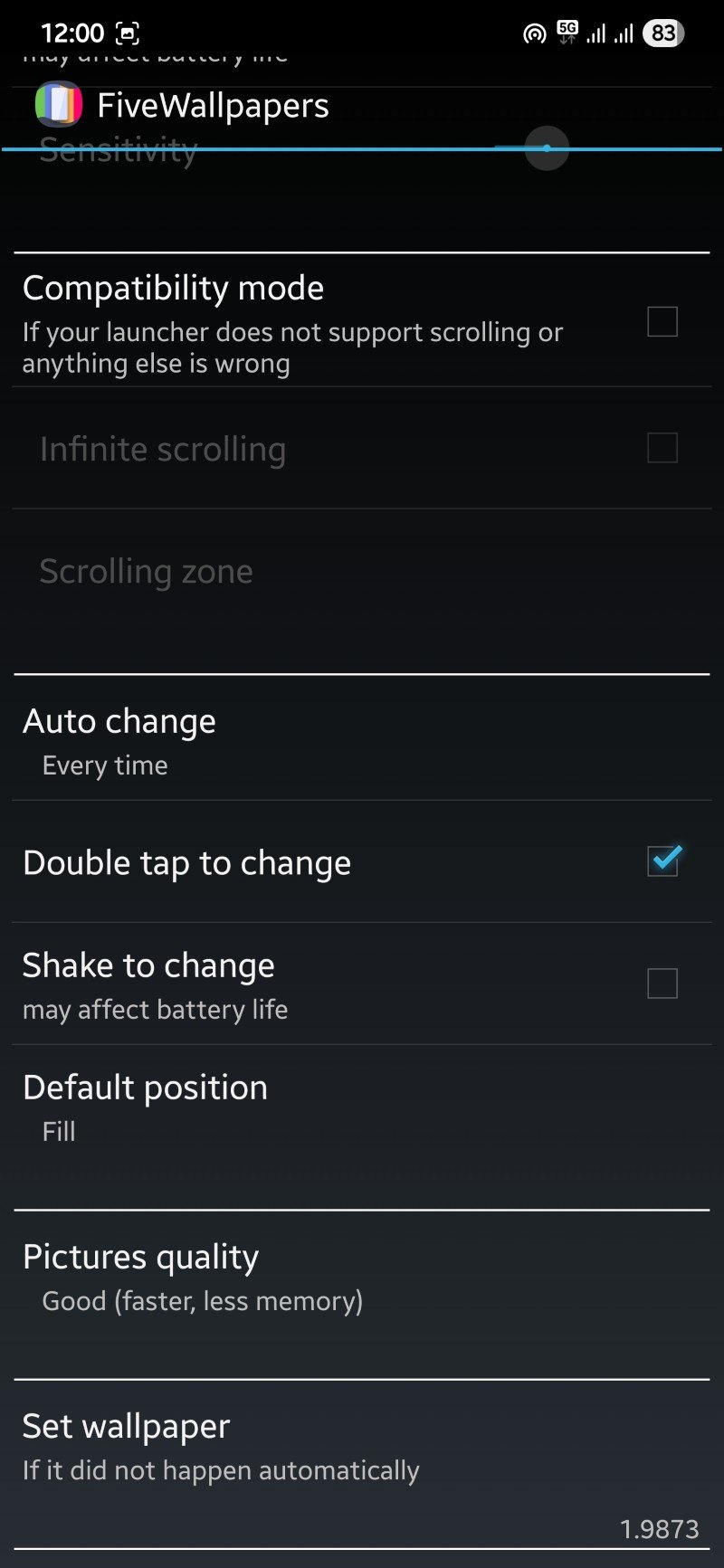
- Depois de ajustar tudo, volte à tela anterior e toque Aplicar.
Notas: o app pode travar ocasionalmente em alguns dispositivos; salvar seu projeto antes de aplicar ajuda a evitar retrabalho.
Multiple Picture Wallpaper
Multiple Picture Wallpaper funciona como papel de parede ao vivo: você configura imagens por área e ativa o app como papel de parede nas configurações do sistema. É minimalista, mas confiável.
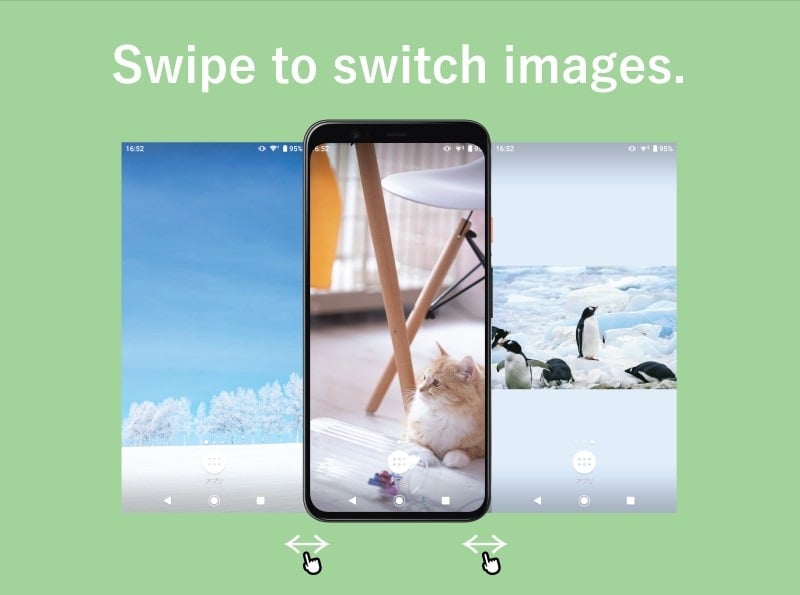
Como usar Multiple Picture Wallpaper
- Baixe o app na Play Store.
- Abra o app.
- Por padrão o app seleciona três telas; use os botões + ou – para ajustar.
- Toque no botão central para escolher uma imagem da galeria.
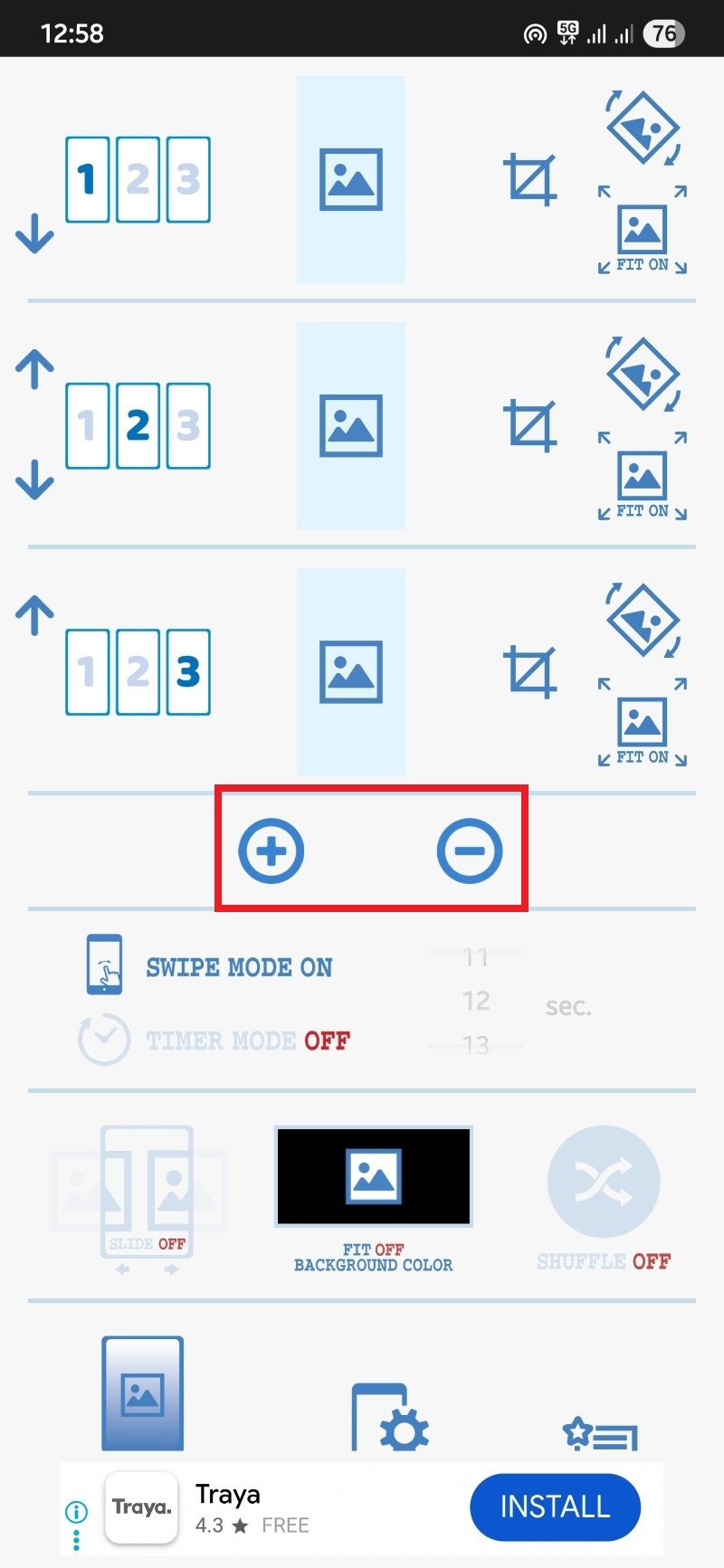
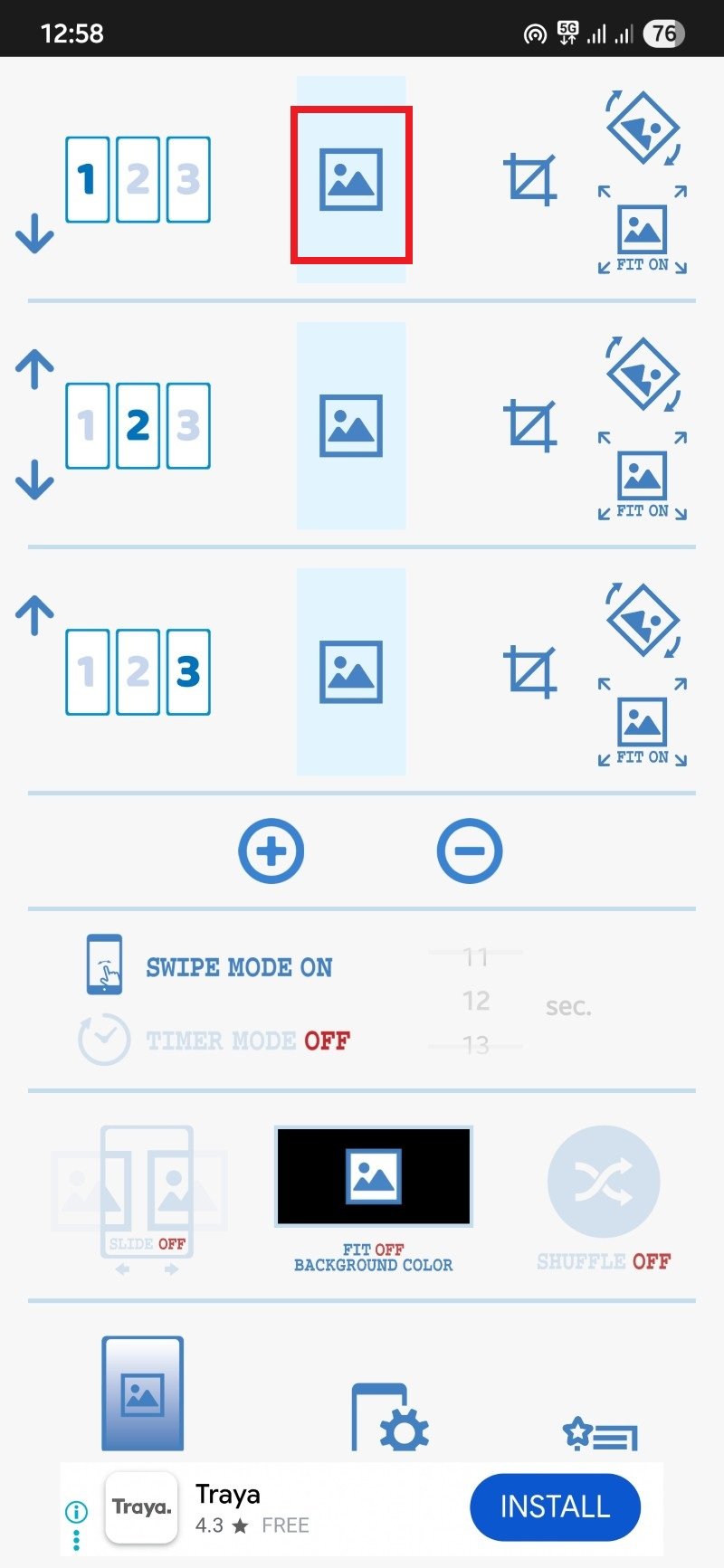
- À direita do botão de seleção há atalhos: Recortar, Girar e Ajustar.
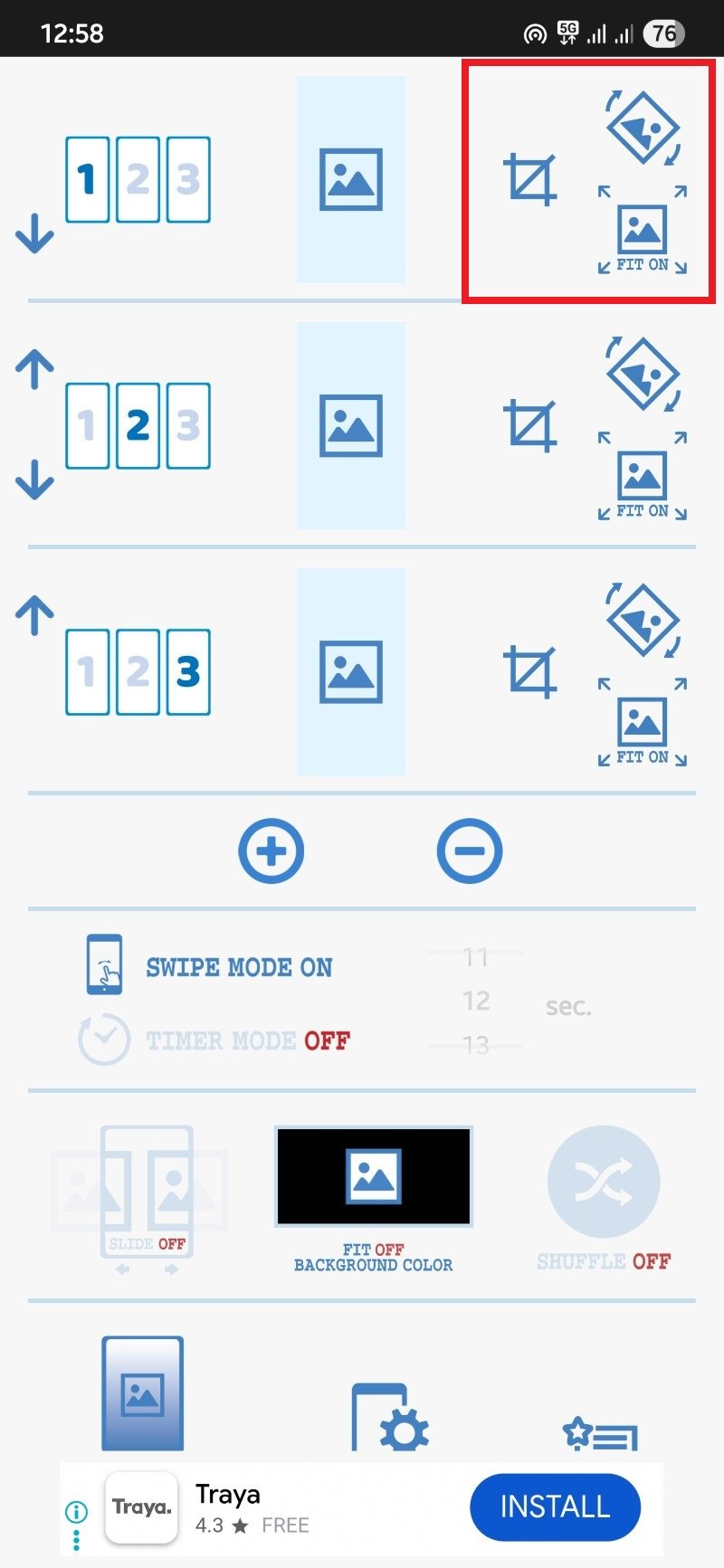
- Personalizações disponíveis:
- Modo de deslize: permite deslizar imagens na tela inicial.
- Temporizador: imagem muda automaticamente após intervalo.
- Animação de slide: aplica efeito de transição.
- Ajuste desativado: exibe a imagem centralizada com fundo colorido quando a proporção não encaixa.
- Embaralhar: exibe imagens aleatórias (atenção: imagens selecionadas podem não aparecer se ativado de forma inesperada).
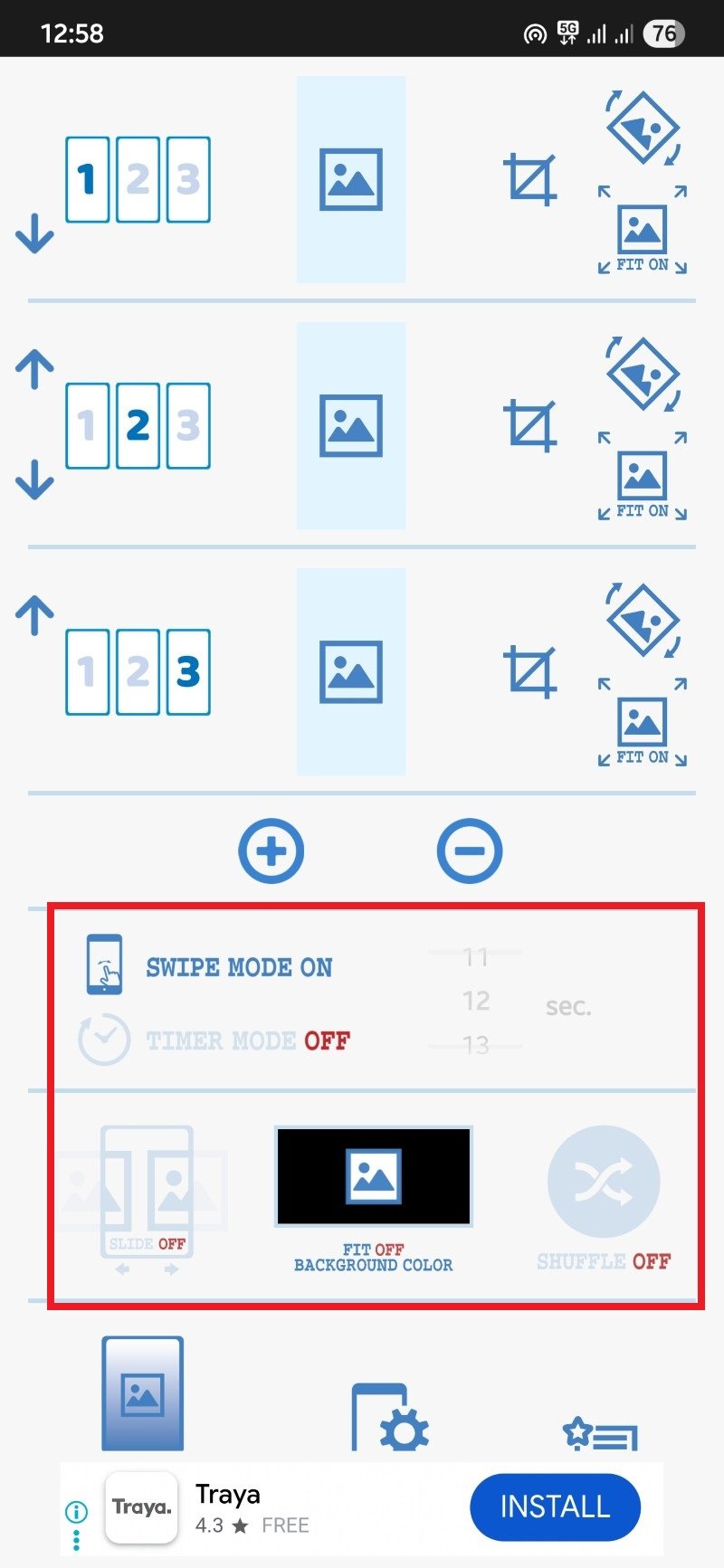
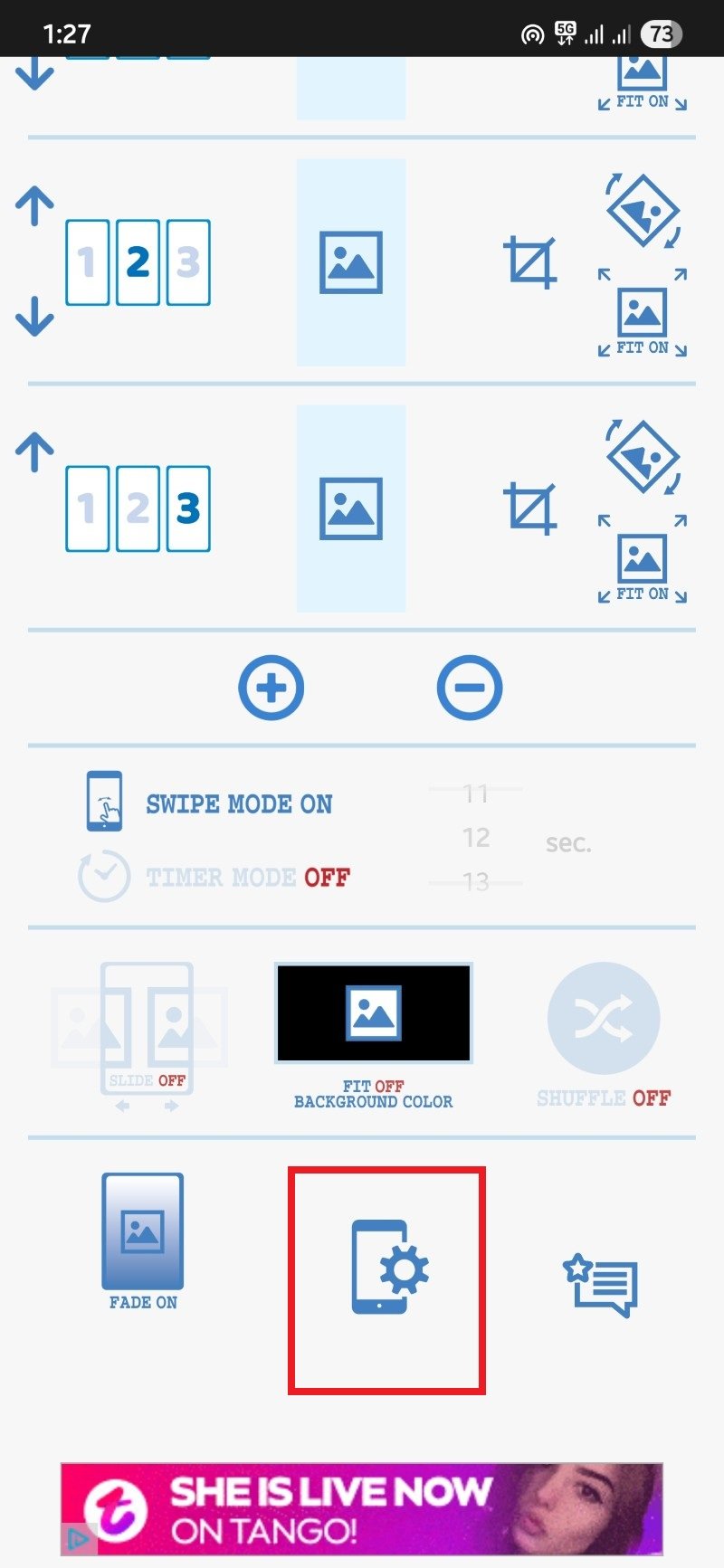

- Quando finalizar, toque no botão com o ícone de telefone e engrenagem na parte inferior e escolha Definir plano de fundo.
Observação: por funcionar como papel de parede ao vivo, alguns gerenciadores de bateria podem limitar sua execução em segundo plano. Se notar comportamento intermitente, ajuste a otimização de bateria para o app.
Personalize cada tela com propósito
Além do visual, pense na função de cada tela:
- Tela 1: widgets de uso imediato (clima, calendário, atalhos de chamada)
- Tela 2: apps que você abre diariamente
- Tela 3: pastas e fotos favoritas
Usando papéis de parede distintos você reforça a distinção entre zonas e reduz tempo de busca.
Alternativas e abordagens diferentes
- Launchers com suporte nativo: alguns launchers (por exemplo, Nova Launcher com plugins, Lawnchair forks) permitem mais controle sem apps externos. Verifique a documentação do launcher.
- Widgets com plano de fundo: use widgets com transparência para criar ilusão de mudança sem alterar o papel de parede do sistema.
- Automação (Tasker/Automation): é possível criar perfis para trocar papéis de parede conforme hora do dia, local ou evento.
- Apps de galeria com integração: alguns apps de galeria oferecem plugin para definir papéis de parede distintos.
Quando não usar um app: se você precisa de otimização máxima de bateria ou usa um launcher corporativo restrito, evitar apps que rodem em segundo plano pode ser melhor.
Checklist rápido antes de começar
- Verifique a versão do Android e o launcher (ex.: Android 11, Nova Launcher).
- Faça backup das imagens escolhidas em caso de remoção acidental.
- Reúna as imagens em uma pasta para seleção em lote.
- Permita que o app acesse fotos e defina papel de parede.
- Ajuste as otimizações de bateria se o app for papel de parede ao vivo.
Critérios de aceitação para uma configuração bem-sucedida
- O app aplica papéis de parede diferentes em cada tela inicial detectada.
- As imagens não são distorcidas nem cortadas indevidamente (exceto se configurado).
- A troca automática ou gatilhos funcionam conforme a opção escolhida.
- O desempenho do sistema não ficou visivelmente degradado.
Testes recomendados (casos de uso)
- Caso 1: Alterar manualmente cada imagem e confirmar que cada tela mostra a imagem correta.
- Caso 2: Ativar troca automática a cada 5 minutos e validar mudança sem travamentos.
- Caso 3: Habilitar duplo toque para trocar e verificar resposta imediata.
- Caso 4: Testar com otimização de bateria ligada e desligada para verificar persistência.
Solução de problemas rápido
- Problema: imagens não mudam quando deslizo entre telas. Solução: ative modo compatibilidade no app ou use um launcher diferente.
- Problema: app como papel de parede ao vivo é interrompido pela economia de bateria. Solução: desative otimização de bateria para o app nas configurações do sistema.
- Problema: imagens cortadas de forma estranha. Solução: use a ferramenta de recorte do app ou selecione a opção Ajustar/Preencher apropriada.
- Problema: travamentos. Solução: limpe cache do app, atualize o aplicativo ou reinstale.
Mapa de compatibilidade resumido
- Launchers padrão do fabricante (Samsung One UI, Pixel Launcher): geralmente compatíveis, mas comportamento varia conforme rolagem.
- Launchers alternativos (Nova Launcher, Lawnchair): compatibilidade parcial; pode exigir modo compatibilidade ou plugins.
- Versões antigas do Android (antes do Android 7): funcionalidade pode ser limitada; teste antes.
Dicas avançadas e heurísticas
- Heurística de escolha de imagens: use imagens com contraste diferenciado por tela para facilitar a leitura dos ícones.
- Mantenha margens seguras: evite elementos importantes perto das bordas onde o corte pode ocorrer.
- Balanceamento de memória: prefira imagens otimizadas (JPEG 70–85%) para reduzir consumo de RAM.
Papel de parede e privacidade
Apps que acessam suas fotos precisam de permissão; conceda apenas a apps confiáveis. Se você usa pastas com fotos sensíveis, prefira selecionar apenas imagens públicas ou criar uma pasta específica para papéis de parede.
Checklists por função de usuário
Usuário casual:
- Escolha um app simples (Multiple Picture Wallpaper).
- Selecione 3 imagens e aplique.
- Se algo falhar, reinstale o app.
Power user:
- Use FiveWallpapers ou automações com Tasker.
- Configure gatilhos (por hora, por local).
- Teste impacto na bateria por 48 horas.
Administrador corporativo:
- Verifique políticas de MDM que possam bloquear apps de papel de parede.
- Prefira launchers aprovados pela política da empresa.
Maturidade da solução
- Nível 1 (básico): Multiple Picture Wallpaper — funcionamento direto, poucas opções.
- Nível 2 (intermediário): FiveWallpapers — mais recursos, personalização e gatilhos.
- Nível 3 (avançado): Integração com Tasker/Launchers — automações complexas e integração com workflows.
Mini metodologia para escolher a solução certa
- Defina objetivo: estética simples ou automação avançada.
- Teste um app leve por 24 horas para verificar impacto na bateria.
- Se precisar de automação ou edição, migre para um app com mais recursos.
- Documente configurações que funcionaram bem para replicar em outros dispositivos.
Exemplo de playbook rápido para implantação pessoal
- Reúna 6–9 imagens na resolução nativa do seu dispositivo.
- Instale FiveWallpapers.
- Configure número de telas e importe imagens da pasta criada.
- Ajuste qualidade para média se observar uso excessivo de memória.
- Ative Duplo toque para alternar e teste por 48 horas.
- Se tudo ok, mova a pasta para backup na nuvem.
Perguntas frequentes
Posso usar GIFs ou vídeos como papéis de parede por tela?
Alguns apps suportam GIFs ou papéis de parede ao vivo que aceitam vídeo; verifique suporte do app e impacto no consumo de bateria.
Isso afeta muito a bateria?
Papel de parede estático tem impacto mínimo. Papéis de parede ao vivo ou com troca automática frequente podem consumir mais bateria; teste configurações para equilibrar estética e autonomia.
Funciona com pastas sincronizadas na nuvem?
Sim, desde que as imagens estejam acessíveis localmente no dispositivo. Apps que leem diretamente da nuvem podem exigir download prévio.
Resumo e recomendações finais
- Para a maioria dos usuários que buscam customização sem complexidade, Multiple Picture Wallpaper é uma escolha segura.
- Para quem quer controle total (edição, gatilhos, transições), FiveWallpapers oferece mais recursos.
- Se você gerencia dispositivos em escala, teste em um dispositivo padrão antes de implantar em massa e verifique políticas corporativas.
Se você já usa outro app ou tem um fluxo de trabalho interessante, conte nos comentários. Se quiser, posso preparar um mini‑tutorial adaptado ao seu modelo de aparelho e launcher.
Materiais semelhantes

Conectar impressora HP ao Wi‑Fi — guia rápido
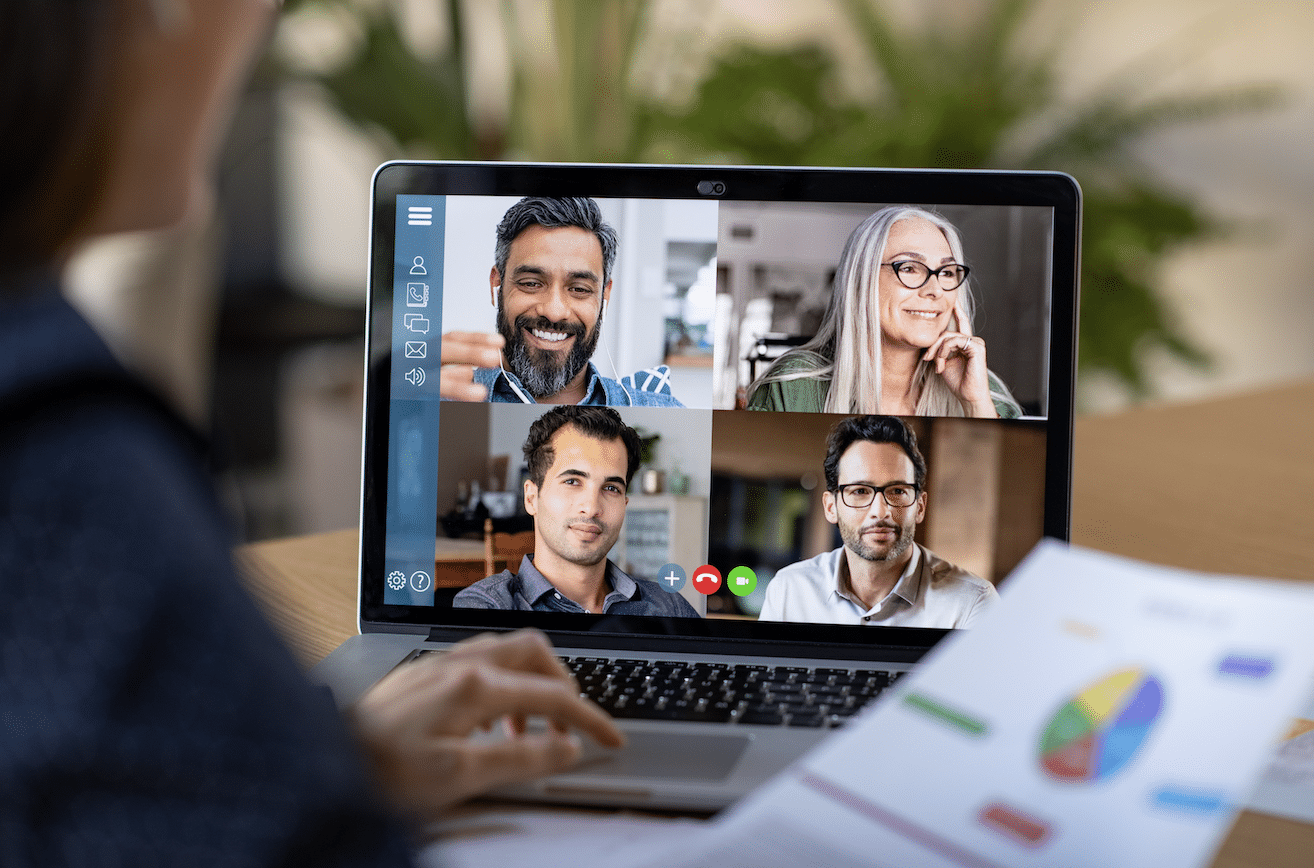
Gravar reuniões Zoom sem permissão — guia prático

Papéis de parede diferentes por tela no Android

Monitoramento Apache Tomcat — contadores e regras

Como se Proteger do Clickjacking
